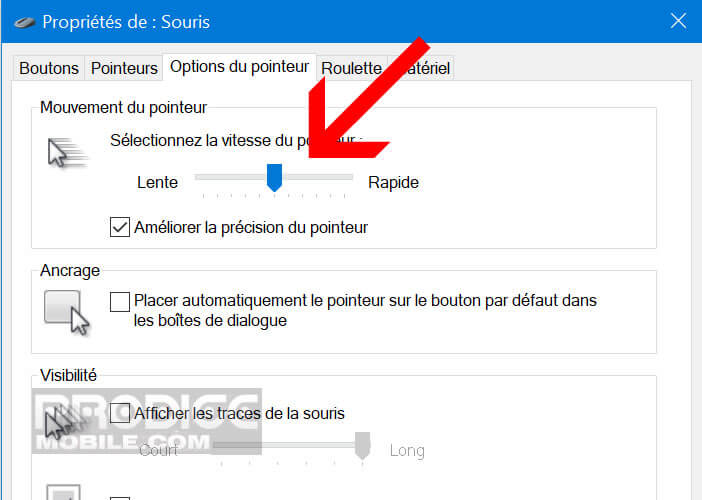Vous trouvez le curseur de votre souris trop lent ou au contraire trop rapide ? Une mauvaise configuration de votre souris peut nuire à votre confort d’utilisation. Si vous passez vos journées devant un ordinateur, passez à modifier la sensibilité de votre souris. Cette simple astuce pourrait bien vous reconcilier avec votre périphérique de pointage.
Changer la sensibilité de votre souris sur un PC équipé de Windows
La clé pour travailler dans les meilleures conditions sur son ordinateur est de s’équiper d’une très bonne souris. On n’y pense pas toujours et pourtant, ce périphérique de pointage permet d’effectuer une quantité d’actions sur un PC.
Sans elle, impossible par exemple de faire de la retouche de photos ou de naviguer sur internet. Mais il arrive parfois que votre souris ne vous donne pas entière satisfaction. On l’oublie parfois mais la souris, comme n’importe quel périphérique a besoin d’être correctement configuré.
Qu’est-ce que le DPI ?
Si le pointeur de votre souris vous semble trop lent, trop rapide ou imprécis sachez qu’il est possible de modifier ses paramètres. Chaque souris dispose d’une sensibilité exprimée en DPI ou PPP (point par pouce).
Ce chiffre indique le nombre de pixels que votre souris va parcourir en la déplaçant d’un pouce (2,54 cm) sur la surface de votre bureau. A titre d’exemple, une souris avec une sensibilité de 800 DPI, un simple mouvement du poignet fera voyager votre curseur sur 1200 pixels.
Pour faire simple, plus le DPI de votre souris est élevé est plus le curseur se déplacera rapidement. Les valeurs très faibles nécessitent de grands mouvements quand vous faites glisser la souris. Fort heureusement, la plupart des souris modernes disposent de boutons pour modifier ce paramètre.
Veuillez-vous référez à la notice d’utilisation fournie avec votre périphérique. Certains fabricants proposent des applications dédiées capable de modifier la sensibilité de leurs souris. N’hésitez pas à les installer sur votre ordinateur. Sachez également qu’il est possible de connecter une souris à un smartphone.
Toutefois, si votre souris ne dispose d’aucun outil pour changer son DPI, sachez qu’il existe un paramètre sur Windows pour modifier artificiellement sa sensibilité. Cette opération ne nécessite aucune connaissance poussée en informatique.
- Cliquez sur le bouton Démarrer de Windows (logo en forme de fenêtres)
- Sélectionnez l’icône paramètres (roue crantée)
- Cliquez sur périphériques puis sur la rubrique souris se trouvant dans la colonne de gauche
- Appuyez sur le lien intitulé options supplémentaires de souris
- Une nouvelle fenêtre contextuelle va apparaître sur l’écran de votre ordinateur
- Sélectionnez l’onglet options du pointeur
- Utilisez le curseur se trouvant dans la rubrique mouvement du pointeur
- En glissant ce dernier vers la gauche vous réduisez le DPI et inversément vers la droite vous l’augmentez
- Réglez la vitesse selon vos préférences
- Une fois l’option réglée, cliquez sur le bouton appliquer
Il ne vous reste plus maintenant qu’à fermer la fenêtre et à tester la vitesse de déplacement du curseur de votre souris. Si vous rencontrez des difficultés dans son maniement, n’hésitez pas à changer de DPI. A noter qu’il est également possible de régler la vitesse du pointeur de la souris sur un mobile Android.
Privilégiez une vitesse lente pour les tâches nécessitant de la précision. Pour les jeux, vous aurez besoin de mouvements plus rapides, il faut mieux choisir un DPI élevé. Testez les différentes valeurs et choisissez celle qui convient le mieux en fonction de vos logiciels et de vos besoins.